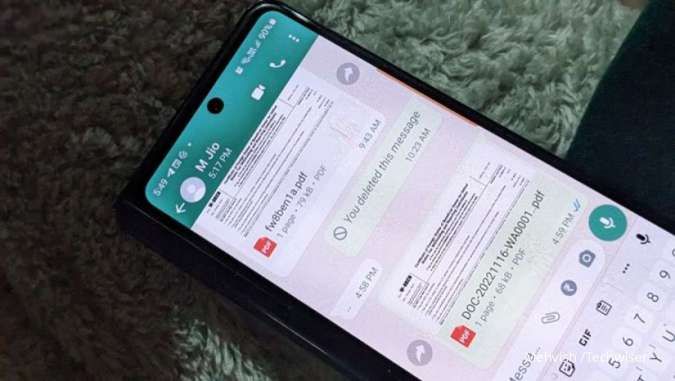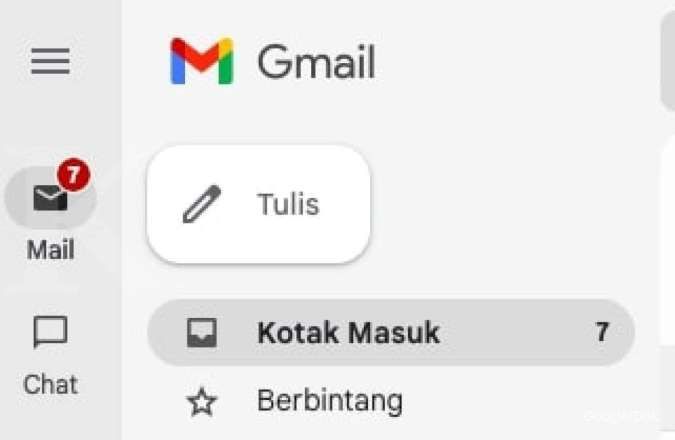MOMSMONEY.ID - Fitur penjadwalan Gmail memungkinkan Anda membuat e-mail terlebih dahulu dan dijadwalkan untuk dikirim nanti pada waktu yang diinginkan. Namun, terkadang Anda menyadari melakukan kesalahan sehingga ingin mengubah isi pesan atau membatalkan e-mail terjadwal di Gmail. Tak perlu khwatir, ada cara membatalkan e-mail terjadwal di Gmail yang bisa Anda simak di artikel ini.
Anda bisa mengubah isi pesan dan membatalkan e-mail terjadwal di Gmail sehingga email tersebut tidak akan terkirim pada waktu yang ditentukan.
Baca Juga: Begini Cara Mengetahui Nomor WhatsApp Aktif atau Tidak, Ikuti Langkah Ini Mengetahui cara mengedit atau membatalkan e-mail terjadwal dapat membantu saat Anda perlu membuat perubahan di menit-menit terakhir atau ingin menjadwal ulang e-mail tanpa harus menghadapi rasa malu di kemudian hari. Berikut cara membatalkan e-mail terjadwal di Gmail 1. Ubah e-mail terjadwal di Gmail menggunakan PC
- Buka Gmail dari browser pilihan Anda. - Di panel kiri, klik tab Terjadwal. - Di bawah tab Terjadwal, klik email yang ingin Anda edit atau jadwalkan ulang. - Klik batal kirim. - Klik ikon chevron (panah) pada tombol Kirim berwarna biru. - Sekarang, pilih Jadwalkan pengiriman.
Baca Juga: Cara Mencegah Serangan Malware dari Youtube Video, Ini Tips agar Tetap Aman - Di pop-up, pilih jadwal Anda. - Pilih tanggal dan waktu dan klik Jadwalkan pengiriman. 2. Ubah e-mail terjadwal menggunakan aplikasi selular - Buka Gmail di perangkat Android atau iOS Anda. - Ketuk ikon hamburger (tiga garis horizontal) dan pilih folder Terjadwal. - Ketuk email terjadwal yang ingin Anda edit atau jadwalkan ulang. - Klik Batalkan pengiriman. - Tekan ikon pensil untuk mulai mengedit email. - Lakukan pengeditan pada email. Setelah selesai, klik ikon tiga titik di sudut kanan atas. - Dari menu tarik-turun, pilih Jadwalkan pengiriman. - Di pop-up, pilih jadwal Anda. - Pilih tanggal dan waktu dan klik Jadwalkan pengiriman. 3. Cara hapus e-mail terjadwal di Gmail melalui PC - Buka Gmail dari browser pilihan Anda. - Di panel kiri, klik tab Terjadwal. - Di bawah tab Terjadwal, klik email yang ingin Anda batalkan - Pilih Batalkan pengiriman.
Baca Juga: 8 Cara Ubah Alamat E-mail Tanpa Kehilangan Data Penting, Simak Tipsnya - Untuk menghapus, klik ikon tempat sampah di pojok kanan bawah. 4. Cara hapus e-mail terjadwal di Gmail melalui selular - Buka Gmail di perangkat Android atau iOS Anda. - Ketuk ikon hamburger (tiga garis horizontal) dan pilih folder Terjadwal - Pilih email terjadwal yang ingin Anda batalkan.
- Tekan Batal kirim. - Ketuk ikon tempat sampah di bagian atas. Begitulah cara membatalkan e-mail terjadwal di Gmail. Anda bisa menyimak langkah-langkahnya untuk mengubah pesan dengan mudah. Cek Berita dan Artikel yang lain di
Google News